
iTunes er allerede en rig og featurepakket musikstyringsapplikation, men det betyder ikke, at der ikke er plads til forbedringer. Faktisk kan nogle enkle ændringer og yderligere funktioner gøre applikationen dobbelt så glædelig at bruge.
Hvis du er en Mac-bruger, er mulighederne næsten grænseløse. Der er en utrolig mængde scripts, der udvider og forbedrer iTunes 'funktionssæt. Nedenfor er nogle af de bedste tricks af partiet.
Sådan bruger du iTunes & AppleScripts
De fleste tricks nedenfor bruger AppleScripts Lær at automatisere din Mac med AppleScript [Del 1: Introduktion] Lær at automatisere din Mac med AppleScript [Del 1: Introduktion] Læs mere. Disse er små programmer skrevet af andre mennesker for at påvirke iTunes 'adfærd. For at få disse scripts til at fungere, skal du sætte dem i ~ / Library / iTunes / Scripts, med tilde (~), der peger på din hjemmemappe.
I Finder skal du vælge Gå> Gå til mappe ... og indtaste '~ / Bibliotek / iTunes / Scripts' uden citater.
Hvis mappen ikke kan findes, skal du først oprette den. Gå til '~ / Library / iTunes' og opret en mappe 'Scripts' manuelt. Nu skal du være i stand til at få adgang til mappen direkte.
1. Aktiver halvstjernes bedømmelser
I iTunes kan du angive en vurdering på en til fem stjerner til dine sange. Selv om det femstjernede system er meget udbredt, er det utilstrækkeligt for mange. Det er nemt at skelne mellem en god og en dårlig sang, men ikke så let at fortælle hinanden sange, hvis forskellen i kvalitet er mindre ekspressiv.
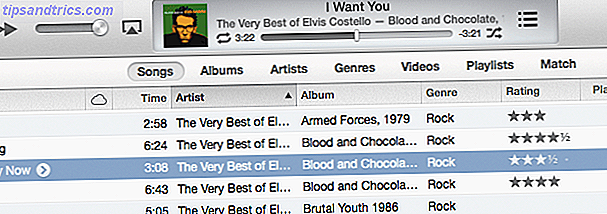
Du kan løse dette problem ved at aktivere en skjult og lidt kendt funktion af iTunes: halv-stjerneklassifikation. Med dette aktiveret, kan du være dobbelt så kræsne i dine vurderinger.
Det er et af de nemmeste, men mest afgørende iTunes-tricks rundt. Start med at åbne Terminal applikationen fra Applikationer> Hjælpeprogrammer> Terminal . Kopier-indsæt følgende kommando, og tryk enter for at udføre:
standardindstillinger skriv com.apple.iTunes tillade-halv-stjerner -bool true

Det er alt. Du skal genstarte iTunes for ændringerne at sparke ind. Hvis du nogensinde vil vende denne mulighed, skal du ændre det sidste ord i kommandoen fra sand til falsk og køre den igen.
2. Liste MIA'er for at finde døde sange
Det er ikke et scenario, du vil overveje, men nogle gange mangler musikfiler. Især hvis dit musikbibliotek ikke er konsolideret i iTunes 'musikmappe, kan du ved et uheld miste en fil eller to, når du renser sorteringen af dine filer på din computer.

Liste MIA'er hjælper dig med at finde de sange, der mangler i aktion. Udfør blot scriptet, og List MIAs søger efter forældreløse sange, der angiver de aftagne filstier og navnene på sangene. Derefter kan du enten vise sangene i iTunes, slette filreferencerne en gang for alle, eller eksporter listen til en tekstfil.
Det er værd at bemærke, at dette script ikke behøver at være placeret i Scripts-mappen for at fungere korrekt. Men for nem brug kan du bare beholde alle dine scripts på ét sted.
3. Vurder mig! Bedøm mig!
Hvis du er en af de mennesker, der gerne vil have alle deres sange korrekt vurderet, men ikke kan finde energien til at gøre det, et script som Rate me! Bedøm mig! kan hjælpe dig ud. I stedet for at stole på eget initiativ, vil dette script minde dig om at bedømme dine sange på de rigtige tidspunkter.

Mens du spiller en sang, der endnu ikke er bedømt, bedøm mig! Bedøm mig! kaster en pop-up påmindelse. Du kan bedømme sangen her og der, eller spring den over til tiden. Når du har fået nok, kan du stoppe yderligere pop op-vinduer ved at trykke på Afslut .
4. Lav bogmærke
Nogle længere lydspor kan være en besvær at spille. En særlig uhyggelig prøve er lydbogen, der er indeholdt i et enkelt spor. Hvis du har fået det fra en cd, vil det bare blive opført mellem de andre sange i dit bibliotek. Når du lukker iTunes, skal du huske din position eller bruge de næste ti minutter til at springe gennem sporet for at finde, hvor du slap af.

Dette script ændrer filtypen af de valgte AAC-melodier til M4B, iTunes 'lydbog format. Sporene er lavet bogmærke-kompatible og tilføjet til iTunes Audiobooks-biblioteket. Næste gang du lukker og genåbner iTunes, vil det huske din position i lydfilen. Hvis du nogensinde har brug for at vende om processen, kan du bruge menuen Make UN-Bookmarkable companion.
5. Søg på YouTube
Lytte til en sang er en ting. At se musikvideoen er en helt anden oplevelse. Hvis du nyder din musik og vil tjekke den medfølgende musikvideo, eller måske endda dække videoer, kan dette script hjælpe dig sammen.

Med den relevante sang fremhævet i iTunes, skal du vælge Search Youtube script fra Scripts menuen. Din standardbrowser åbnes med en YouTube-søgeforespørgsel for sangens kunstner og titel.
6. Find Album Artwork med Google
Der er få ting så spændende som mangler en del af albumkunst for sangene i dit bibliotek. Medmindre du kan udnytte hjælp fra en applikation som TuneUp Sorter din musiksamling med Tune Up til Windows og Mac [Belønninger] Sorter din musiksamling med Tune Up til Windows og Mac [Belønninger] Hvis din iTunes-samling måles i tusindvis af I stedet for hundredvis forstår du uden tvivl behovet for at holde det under kontrol. Den bedste måde at gøre dette på er at klassificere spor, gøre ... Læs mere, Artwork Gofer eller last albumkunst gennem iTunes Store. At finde disse manglende billeder vil tage meget tid på at hoppe frem og tilbage mellem iTunes og Google. .

Hvis ikke eliminere, kan du i det mindste fremskynde processen med dette nifty script. Hvis du kører scriptet, søger du automatisk efter albumværker på Google.
7. Søg Wikipedia
I stedet for albumcover eller musikvideoer er du måske interesseret i navnet på hovedsanger. Som supplement til de to foregående skrifter, har denne til formål at tilfredsstille en tørst efter information.

At køre scriptet med et valgt spor hjælper dig med at søge Wikipedia. For det første kan du vælge emnet for din søgning; sangen, kunstneren, albummet eller komponisten, for eksempel. Scriptet åbner så søgningen i din yndlingsbrowser, og hvis resultatet er klart skåret, skal du straks åbne den side, du ledte efter.
8. Quick Convert
Der er mange måder at gemme dine lydfiler på din computer på. De mest populære lossydere er AAC (M4B for lydbøger) og MP3. Audiophiler foretrækker måske WAV eller en hvilken som helst specifik tabsfri koder. Uanset hvad der er tilfældet, er skift mellem forskellige kodningsindstillinger ofte en opgave.

Quick Convert giver dig mulighed for hurtigt at springe mellem forskellige kodere. Marker blot de relevante spor og kør scriptet. Til kodning kan du vælge mellem AAC, AAC (M4B), AIFF, lossless, MP3 og WAV. Skriptet giver dig mulighed for at slette de originale numre (effektivt erstatte dem) og til at oprette en afspilningsliste med de nyligt konverterede filer.
Hvilke tricks bruger du til at gøre iTunes bedre? Del dine tips i kommentarfeltet nedenfor!



